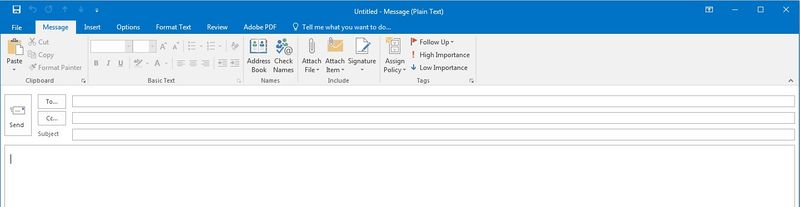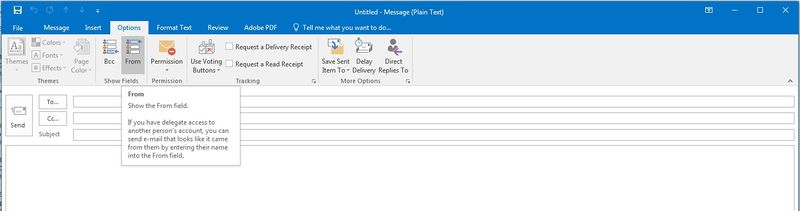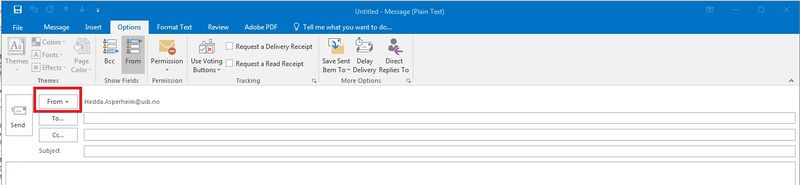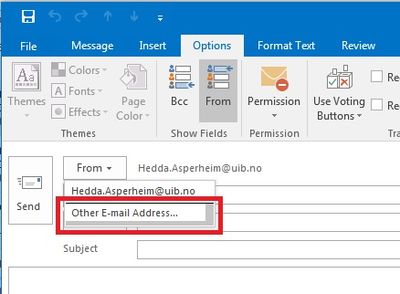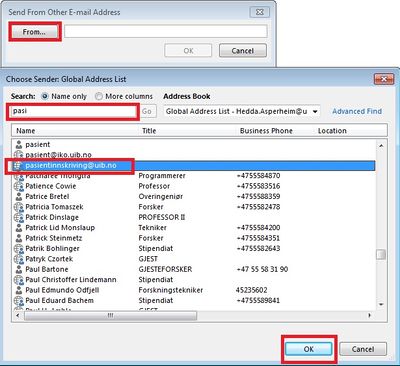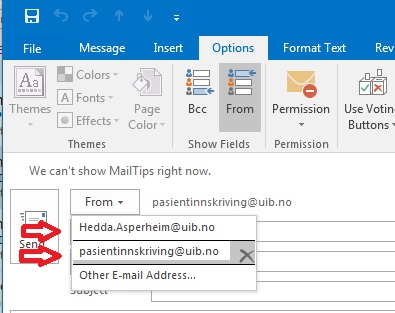Outlook - endre avsender: Forskjell mellom sideversjoner
Fra IThjelp
(For snever) |
Ingen redigeringsforklaring |
||
| Linje 28: | Linje 28: | ||
[[File:changefrom.jpg|400px]] | [[File:changefrom.jpg|400px]] | ||
NB! Du lyt ha rettigheter til å sende som avsender adressa. Mangler du dette, oppretter du ein sak | NB! Du lyt ha rettigheter til å sende som avsender adressa. Mangler du dette, oppretter du ein sak i [https://hjelp.uib.no UiBhjelp]. | ||
[[Kategori:Bruksanvisninger]] | [[Kategori:Bruksanvisninger]] | ||
Sideversjonen fra 11. nov. 2019 kl. 13:51
Endre avsender i Outlook
Åpne Outlook. Åpne ein ny, tom e-post.
Finn fana Options, og feltet From.
Klikk på From, og eit nytt felt dukker opp.
Klikk på From og velg Other E-mail Address
I det nye vindauget "Send From Other E-mail Address" velger du From igjen. Søk etter adressa du vil sende som. I dette eksempelet er e-postadressa pasientinnskriving@uib.no brukt. Marker adressa og klikk OK.
Når du no klikker på From i ein e-post, vil du kunne velge kva for ein avsender du vil sende som.
NB! Du lyt ha rettigheter til å sende som avsender adressa. Mangler du dette, oppretter du ein sak i UiBhjelp.